使用Docker部署MySQL的实现步骤
在 【Docker】 下部署,使用命令行进行拉取。
1、拉取mysql
最新版本mysql:
docker pull mysql:latest
拉取5.7版本mysql:
docker pull mysql:5.7
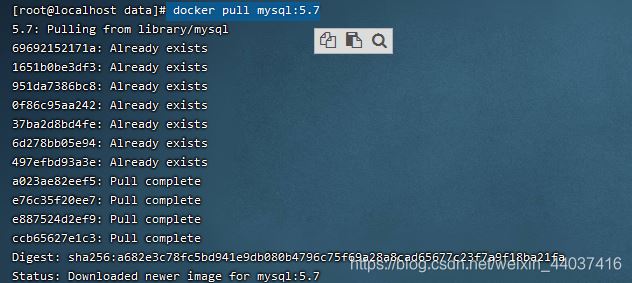
2、启动容器镜像
docker run -p 13306:3306 --name my-mysql -v $PWD/conf:/etc/mysql -v $PWD/data:/var/lib/mysql -e MYSQL_ROOT_PASSWORD=Dl123456 -d mysql:5.7
【说明】
- -p 13306:3306 将容器的 3306 端口映射到主机的 3306 端口
- --name my-mysql 启动后容器名为 my-mysql
- -v $PWD/conf:/etc/mysql 将主机当前目录下的 conf/ 挂载到容器的 /etc/mysql (conf目录为mysql的配置文件,不挂载也没问题)
- -v $PWD/logs:/logs 将主机当前目录下的 logs 目录挂载到容器的 /logs (logs目录为mysql的日志目录,不挂载也没影响)
- -v $PWD/data:/var/lib/mysql 将主机当前目录下的data目录挂载到容器的 /var/lib/mysql (data目录为mysql配置的数据文件存放路径,这个还是建议挂载,是存储数据的,容器down掉,还能再次挂载数据。)
- -e MYSQL_ROOT_PASSWORD=Dl123456 初始化 root 用户的密码
3、登录容器
docker exec -it my-mysql bash ls

进入MySQl容器
使用的 docker exec 命令,-it是参数,bash表示创建一个交互界面
退出容器
方法一:如果要正常退出不关闭容器,请按Ctrl+P+Q进行退出容器
方法二:如果使用exit退出,那么在退出之后会关闭容器
4、登录mysql
mysql -uroot -p --default-character-set=utf8
输入密码登陆即可
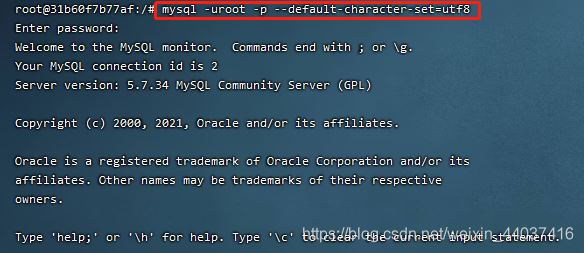
查看数据库
mysql> show databases;
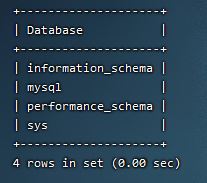
设置能远程登录mysql
mysql> use mysql
输出
Reading table information for completion of table and column names
You can turn off this feature to get a quicker startup with -A
查看用户
mysql> select host,user from user;
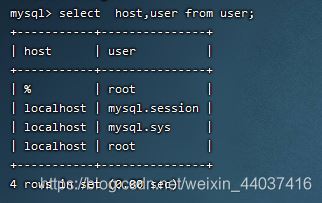
设置root用户在任何地方进行远程登录,并具有所有库任何操作权限。
(暴露的攻击面太大)。
给用于授予权限 grant all privileges on *.* to 'root'@'%' ;
修改用户的密码和加密方式
ALTER USER 'root'@'%' IDENTIFIED WITH mysql_native_password BY '密码';
刷新
FLUSH PRIVILEGES;
下面是网上查到最多授权的写法,可能会报错或者无法连接
允许root用户在任何地方进行远程登录
mysql> ALTER user 'root'@'%' IDENTIFIED WITH mysql_native_password BY 'Dl123456';
允许root用户在任何地方进行远程登录,并具有所有库任何操作权限
mysql> GRANT ALL PRIVILEGES ON *.* TO 'root'@'%' IDENTIFIED BY 'Dl123456' WITH GRANT OPTION;
刷新
FLUSH PRIVILEGES; flush privileges;
如果现在还没有连接成功建议重启下Docker容器:
docker restart [CONTAINER ID]
退出mysql数据库:
exit
【说明】
mysql 8.0版本以后 默认使用 caching_sha2_password 身份验证机制 —— 从原来的 mysql_native_password 更改为 caching_sha2_password。
从 5.7 升级 8.0 版本的不会改变现有用户的身份验证方法,但新用户会默认使用新的 caching_sha2_password 。
客户端不支持新的加密方式。
更改加密方式
update user set password_expired = "Y"where user="root"; ALTER USER'root'@'%' IDENTIFIED WITH mysql_native_password BY 'Dl123456';
远程连接
允许root用户在一个特定的IP进行远程登录,并具有所有库任何操作权限
在本机先使用root用户登录mysql进行授权操作:
mysql -u root -p"youpassword"
GRANT ALL PRIVILEGES ON *.* TO root@"172.16.16.152" IDENTIFIED BY "youpassword" WITH GRANT OPTION;
重载授权表: FLUSH PRIVILEGES; 退出mysql数据库: exit
允许root用户在一个特定的IP进行远程登录,并具有所有库特定操作权限,
在本机先使用root用户登录mysql 进行授权操作:
mysql -u root -p"youpassword"
GRANT select,insert,update,delete ON *.* TO root@"172.16.16.152" IDENTIFIED BY "youpassword";
重载授权表: FLUSH PRIVILEGES; 退出mysql数据库: exit
删除用户授权,需要使用REVOKE命令,
先在本机登录mysql进行授权操作:
mysql -u root -p"youpassword"
GRANT select,insert,update,delete ON TEST-DB TO test-user@"172.16.16.152" IDENTIFIED BY "youpassword";
REVOKE privileges ON 数据库[.表名] FROM user-name; REVOKE all on TEST-DB from test-user;
【注】该操作只是清除了用户对于TEST-DB的相关授权权限,但是这个“test-user”这个用户还是存在。
最后从用户表内清除用户:
DELETE FROM user WHERE user="test-user";
重载授权表: FLUSH PRIVILEGES; 退出mysql数据库: exit
MYSQL权限详细分类:
全局管理权限
- FILE: 在MySQL服务器上读写文件。
- PROCESS: 显示或杀死属于其它用户的服务线程。
- RELOAD: 重载访问控制表,刷新日志等。
- SHUTDOWN: 关闭MySQL服务。
数据库/数据表/数据列权限
- ALTER: 修改已存在的数据表(例如增加/删除列)和索引。
- CREATE: 建立新的数据库或数据表。
- DELETE: 删除表的记录。
- DROP: 删除数据表或数据库。
- INDEX: 建立或删除索引。
- INSERT: 增加表的记录。
- SELECT: 显示/搜索表的记录。
- UPDATE: 修改表中已存在的记录。
特别的权限
- ALL: 允许做任何事(和root一样)。
- USAGE: 只允许登录–其它什么也不允许做。
到此这篇关于使用Docker部署MySQL的实现步骤的文章就介绍到这了,更多相关Docker部署MySQL内容请搜索脚本之家以前的文章或继续浏览下面的相关文章希望大家以后多多支持脚本之家!
相关文章

使用 Docker Compose 构建复杂的多容器 App的方法
Docker Compose 工具相当于 C/C++ 的 make 工具,使用 make 需要 Makefile,所有的编译链接设置都在Makefile 中指定,不需要为了运行程序而每次都在终端手动输入长串的指令,这篇文章主要介绍了使用 Docker Compose 构建复杂的多容器 App,需要的朋友可以参考下2022-04-04












最新评论